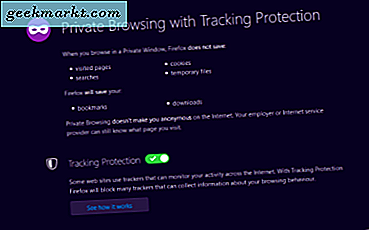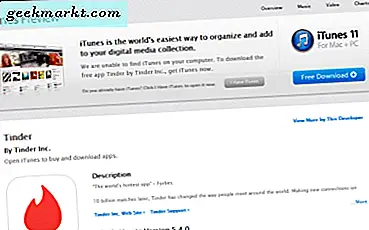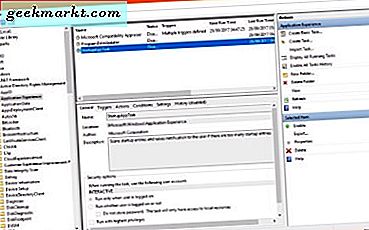Headphone Sony WH-1000XM3 mampu melakukan lebih dari sekadar peredam bising tertinggi. Anda dapat mengaktifkan / menonaktifkan mode standby berdasarkan lokasi, memetakan ulang tombol, menghubungkan ke dua perangkat, dan banyak lagi. Karena itu, berikut adalah tip dan trik Sony WH-1000XM3 terbaik.
Sebelum kita mulai, saya hanya akan memanggil XM3 ini, bukan WH1000-XM3. Membuat hidup kita berdua lebih mudah.
Tip dan Trik Sony WH-1000XM4 / XM3
1. Suara ambient yang cepat
Baik XM3 dan XM4 mendukung "Mode Perhatian Cepat". Dengan kata sederhana, Anda dapat menutupi earcup kanan dengan tangan Anda untuk menurunkan volume pemutaran media, menghentikan peredam bising, dan membiarkan suara sekitar eksternal masuk. Saya kebanyakan menggunakan fitur ini untuk melakukan percakapan singkat atau terkadang, jika saya ingin mengintip percakapan.

2. Konektivitas Perangkat Ganda
WH-1000XM4 yang baru dirilis hadir dengan sangat dibutuhkan konektivitas multi-perangkat. Ini memungkinkan Anda terhubung ke 2 perangkat sekaligus sehingga Anda dapat beralih dengan mulus antara laptop dan ponsel cerdas Anda untuk audio dan panggilan. Tapi tahukah Anda bahwa XM3 yang lebih lama juga dapat terhubung ke 2 perangkat?
Untuk menghubungkan XM3 dengan 2 perangkat sekaligus, pasangkan dengan kedua perangkat terlebih dahulu. Selanjutnya, hubungkan ke perangkat Android Anda dan matikan "Audio”Pada 1 perangkat dari aplikasi. Misalnya, saat Anda menghubungkan XM3 ke Android, matikan sakelar Audio di dalam perangkat. Sekarang, Anda juga dapat menghubungkannya dengan laptop Anda. Dengan cara ini Anda dapat mendengarkan audio di laptop dan menerima panggilan dari Android Anda. Saya melakukan ini cukup sering selama jam kerja saya dan setelah saya selesai dengan hari itu, saya mengaktifkan kembali tombol "Audio" dan menghubungkan ke Android saya.

3. Gunakan aplikasi
Saya telah membaca beberapa forum dan review, tidak cukup banyak orang yang menggunakan aplikasi Sony Headphones Connect. Gunakan aplikasinya! Ini memberikan dimensi fitur yang sama sekali baru ke headphone Anda. Anda mendapatkan pembatalan bising adaptif yang dapat disesuaikan, equalizer untuk mengutak-atik profil suara, menyesuaikan tindakan tombol, dll.
Unduh Sony Headphones Connect (Android | iOS)
4. Peredam bising berbasis lokasi
Aplikasi Sony Headphone Connect memiliki fitur bagus yang disebut - Peredam Bising Adaptif. Alat ini menggunakan sensor ponsel cerdas Anda untuk mengukur aktivitas Anda saat ini - Tetap, Berjalan, Berlari, atau Ngelaju. Berdasarkan itu, ini mengatur peredam bising Anda seperti berikut.
- Tinggal - Pembatalan Kebisingan: Aktif, Suara Sekitar: 0
- Berjalan - Pembatalan Kebisingan: Aktif, Suara Sekitar: 14
- Lari - Pembatalan Kebisingan: Mati, Suara Sekitar: 20
- Ngelaju - Pembatalan Kebisingan: Aktif, Suara Sekitar: 0
Namun, pembatalan Adaptive Noise ini cukup mengganggu. Ini menggunakan sensor ponsel Anda dan kadang-kadang mungkin menendang jika tidak perlu. Karenanya, saya telah menonaktifkan "Pengalihan otomatis berdasarkan tindakan" tetapi mengaktifkan "Peralihan otomatis berdasarkan lokasi“. Ini memungkinkan Anda memetakan tempat di peta dan tingkat peredam bising berdasarkan itu. Jadi, misalnya, saya memiliki peredam bising di tingkat yang lebih rendah dengan suara sekitar aktif saat saya di gym.

5. Mode Kualitas Suara
Jika Anda merasa jeda antara audio dan video saat menonton YouTube atau Netflix, Anda dapat mengganti "Mode Kualitas Suara”Di aplikasi Sony Headphones Connect. Ini disetel ke Prioritas pada Sambungan Stabil yang menggunakan codec audio Bluetooth SBC default Android yang hanya rata-rata. Jika Anda beralih ke "Prioritas pada Kualitas Suara“, Itu terpaksa menggunakan Qualcomm aptX yang merupakan codec audio superior dengan latensi lebih rendah.
6. Gunakan LDAC
Anda mungkin pernah melihat Hi-Fi tercetak di atas kotak headphone. Tapi apa maksudnya? Nah, headphone Sony menggunakan codec audio Bluetooth milik Sony yang disebut "LDAC“. Ini memungkinkan Anda melakukan streaming file audio 24-bit 96 kHz hingga 990 Kbps. Jadi, jika Anda memiliki file Kualitas CD atau FLAC yang disimpan di penyimpanan lokal Anda, LDAC akan melakukan keadilan untuk rekaman ini. Secara default, Sony tidak mengaktifkan LDAC untuk menghemat baterai.
Untuk beralih ke LDAC, buka pengaturan Bluetooth dan ketuk ikon roda gigi di samping nama headphone. Di bawah pengaturan Headphone, hidupkan sakelar di samping LDAC untuk mengaktifkan mendengarkan audio Hi-Fi. Perhatikan bahwa, tidak ada opsi untuk beralih ke LDAC di Windows 10, macOS, iOS, dan Linux.

Baca baca:Cara Mendapatkan Kualitas Audio Lebih Baik Dari Headphone Bluetooth Anda Dengan LDAC
7. Izinkan Suara Manusia
Saya menemukan pengaturan ini terkubur di dalam aplikasi Sony. Jika Anda menunggu pengumuman di bandara atau mal, Anda dapat memilih untuk mengaktifkan peredam bising tetapi pada saat yang sama mengizinkan suara manusia. Untuk melakukan itu, buka tab Suara di dalam aplikasi.
Ketuk tombol panah di samping Pembatalan Kebisingan dan gerakkan slider 2 langkah sampai Anda melihat label berubah menjadi "Suara Sekitar 1“. Selanjutnya, aktifkan kotak centang di bawah yang bertuliskan "Fokus pada Suara“. Ini akan memungkinkan suara manusia melalui mikrofon dan memblokir semua kebisingan frekuensi rendah seperti kipas angin, AC, kebisingan printer, dll.
8. Tombol Asisten Google
Aplikasi Sony Headphones Connect memungkinkan Anda memetakan ulang tombol Ambient / NC untuk memicu Google Assistant atau Alexa. Karena saya seorang yang rajin Pengguna Asisten Google, Saya telah memetakannya ulang untuk memicu Asisten Google. Sekarang, menekan tombol Ambient / NC sekali akan membuat Asisten Google membacakan notifikasi Anda. Jika Anda ingin berbicara dengan Asisten Google, tekan lama tombolnya, ceritakan perintah Anda.
Secara default, Asisten hanya akan membaca notifikasi terbatas dari aplikasi. Untuk mengubah daftar ini, buka pengaturan aplikasi Google Assistant> tab Assistant> WH-1000XM3. Ketuk pada WH-1000XM3 dan selanjutnya, pilih Pemberitahuan lisan. Di sini Anda akan memiliki daftar aplikasi yang diunduh di ponsel Anda. Anda dapat membuat notifikasi aplikasi sesuai pilihan Anda.

9. Tip Menghemat Baterai
Meskipun headphone Sony memiliki daya tahan baterai yang sangat besar selama 30 jam, secara praktis tidak sama. Dengan peredam bising, DSE, dan LDAC aktif, mungkin hanya berlangsung sekitar 12-13 jam. Karenanya, untuk mendapatkan masa pakai baterai terbaik, matikan LDAC, yang akan meningkatkan masa pakai baterai menjadi sekitar 20 jam.
Selain itu, gunakan kabel AUX yang disediakan. Misalnya, ketika saya di meja saya, saya menggunakan kabel AUX dengan laptop saya. Saya mematikan headphone dan streaming audio melalui kabel AUX ke headphone. Dengan cara ini Anda tidak akan menghabiskan baterai apa pun. Sekarang, saat Anda dalam perjalanan, cukup colokkan kabel AUX, nyalakan headphone dan akan terhubung kembali ke smartphone Anda.
10. Aplikasi pihak ketiga
Equalizer dalam aplikasi Sony Headphone Connect tidak memungkinkan Anda menyetel suara per frekuensi. Karenanya, Anda harus menggunakan aplikasi pihak ketiga untuk melakukan itu. Aplikasi equalizer pihak ketiga terbaik yang pernah saya gunakan adalah "Wavelet". Hal yang saya sukai adalah ia memiliki preset equalizer bawaan untuk setiap headphone.
Misalnya, pertimbangkan Sony WH-1000XM3. Sony memiliki ciri khas suara yang sedikit hangat dengan sedikit bass yang dikuatkan dan mid yang lebih jelas. Preset Wavelet bawaan untuk headphone mengurangi bass dan menekankan treble. Ini benar-benar melengkapi grafik respons frekuensi headphone.
Unduh Wavelet (Android)

Kata Penutup
Dengan peluncuran Sony WH1000-XM4, Sony WH1000-XM3 dijual dengan harga $ 280. Itu membuat mereka menjadi penawaran yang cukup menyenangkan pada titik harga. Untuk lebih banyak masalah atau pertanyaan, beri tahu saya di komentar di bawah.
Baca juga:Pemutar Musik Terbaik untuk Android yang Harus Anda Coba pada tahun 2020